맥용 PDF 편집 프로그램 베스트 10
2025-09-15 14:37:51 • Filed to: Mac용 소프트웨어 추천 • Proven solutions
무료 맥 PDF 편집기 접속 방법과, 여러분에게 맞는 맥용 PDF 편집기를 고르는 방법이 궁금하신가요? 아래에 가장 흔히 사용되는 맥용 PDF편집기 10개를 소개합니다, 10개 모두 맥OS 10.15카탈리나에서 호환 가능합니다. 아래 리스트를 통해, 여러분의 비즈니스 니즈에 부합하는 가성비 최고의 맥PDF편집기를 선택할 수 있습니다.
맥용 PDF 편집기 탑 10
1. PDFelement
PDFelement는 편집, 합치지, 주석달기, OCR, 양식 처리, 디지털 서명 등의 편리하고 실용적인 기능으로 가득한 PDF 통합 솔루션입니다.
이렇게 잘 구성된 PDF 편집 소프트웨어는 우수한 양식 필드 인식와 데이터 추출 기술로 이미 사용자 사이에서 입소문 나있고, 경쟁력을 한층 더 높였습니다.
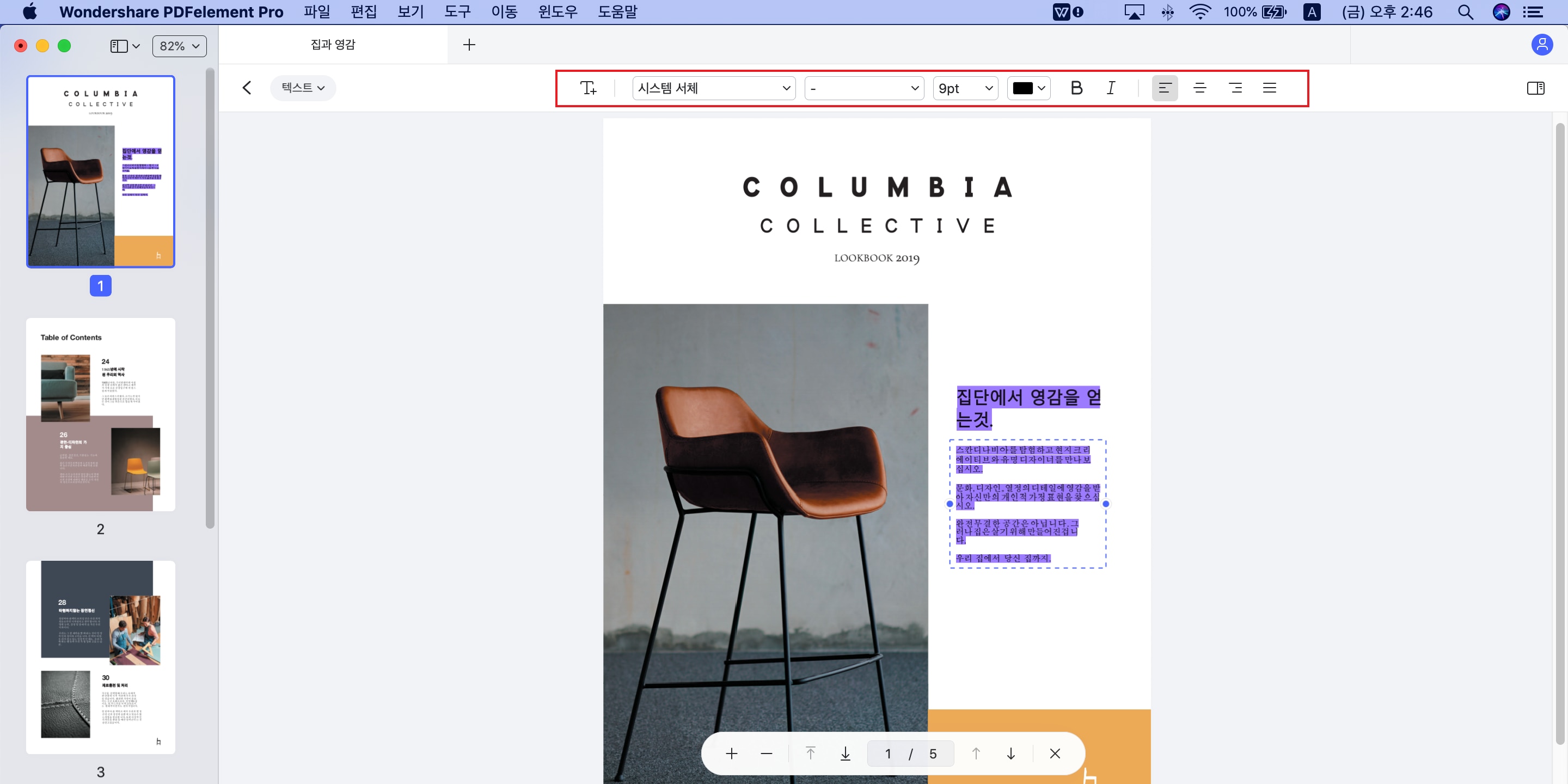
특별한 기능::
- 맥OS 10.15 카탈리나에서 완벽하게 호환할 수 있습니다.:
- 편리한 편집 경험이 가능한 강력한 PDF편집과 주석 달기 기능이 있습니다.
- 강력한 PDF생성, 통합 기능이 있습니다.
- PDF 양식 채우기와 서명을 쉽게 할 수 있습니다.
장점:
이 프로그램의 장점으로는 정확한 기능 분류, 완벽한PDF도구 세트, OCR 및 일괄처리, 모든 OS와 높은 호환성, 간단한 사용과 인터페이스, 문서통합 가능 기능 등이 있다.
단점:
간단함에 집중했기 때문에, Adobe Acrobat 같은 프로그램에 비해서는 고급 기능이 부족하다. 테스트용 무료 버전을 다운 받아보시고, 테스트 후에 전체 버전을 구매하세요.
지원 시스템: 맥, 윈도우, iOS, 안드로이드
다른 장점:
- 인터페이스 디자인이 편리하고 간단하다.
윈도우, 맥 사용자 모두 전체 기능을 사용할 수 있다. - PDF 양식에서 한층 향상된 경험을 할 수 있다.
자동 양식 인증 기능을 통해 클릭 한 번으로 편집 가능한 양식을 생성할 수 있다. - PDF 편집 도구
종이나 전자 양식으로부터 데이터를 추출해 편집 가능한 엑셀 양식으로 변환 가능하다. - 편집 기능이 지능적이고 편리하다.
향상된 PDF편집 기능을 통해 변환 시 원본 파일의 폰트와 포멧을 유지할 수 있다. - 일반 PDF파일형식을 오래 보관 및 저장할 수 있는 PDF로 변환할 수 있다.
2. 맥용 Acrobat
Acrobat 또한 유용한 도구입니다. 전 세계 최고의 데스크톱 PDF 솔루션으로서, Acrobat의 새로운 디자인에 놀라실 수 있습니다. 또한 어디서든 어느 기기에서든 PDF를 채우고, 서명하고, 공유할 수 있게 도와주는 모바일 버전도 포함되어있습니다. 하지만, Adobe Acrobat XI 에서는 지원이 종료되어, 맞춤 지원을 받기 위해서는 Acrobat 대체프로그램의 도움을 받아야 합니다. 이곳을 눌러 최고의 Acrobat 대체 프로그램을 알아보세요.
특별한 기능::
- 빠른 문서 비교가 가능합니다.
- 검토, 승인용 운영이 지원됩니다.
- 자동 양식 필드 인식이 가능합니다.
- 오피스 포멧에서 PDF로 쉽고 빠르게 변환됩니다.
장점:
안정적인 기능, 고효율 및 고호환성을 가지고 있다.
단점:
초보자가 사용하기에는 복잡하고 어려운 전문 기능이 많다. 방대한 기능이 있다는 것은 그만큼 비용이 비싸다는 뜻이며, 풀 버전을 사용하려면 결제해야 한다.
지원 시스템: Windows, Mac, iOS
가격: $179.88 /년
추가 소개:
- 터치 기능을 지원하는 매력적인 사용자 인터페이스가 있습니다.
모바일 기기와 완벽 호환가능하며 사용자 친화적인 인터페이스로 터치 기능을 지원합니다. - 언제 어디서나 업무 가능합니다.
Acrobat은 PDF파일 변환, 편집, 서명에 필요한 모든 도구를 언제 어디서든 제공한다. 회사에서 문서 작업을 시작해, 퇴근 길 환승하는 동안에 수정하고, 결재를 위해 거실에서 편하게 전송할 수 있습니다. - 언제든지 파일 편집이 가능합니다.
새 문서를 새로 만들기 위해 소중한 시간을 사용하실 필요가 없습니다. 파일을 편집 가능한 형태로 쉽게 내보내고 변환하세요.
3. PDF Expert
PDF Expert는 Readdle의 프리미엄 앱입니다. 오랜시간iOS 플랫폼에서 가장 주도적인PDF 처리 소프트웨어를 담당했습니다. 2015년 맥 플랫폼에서 PDF Expert가 런칭된 이후, 2015년 맥 앱 스토어 최고의 앱을 기록했고, 맥 에디터들의 인정을 받았습니다.
특별한 기능:
- 페이지 정렬과 기능 속도가 빠릅니다.
- 주석 추가와 편집이 용이합니다.
- 텍스트 이미지 편집 기능이 간단합니다.
장점:
읽기 기능이 좋고, 운영이 간단하고 사용이 쉽다. 사용자 인터페이스가 좋다.
단점:
다른 PDF 편집기에 비해 기능이 적고 PDF 호환성 향상이 필요하다.
지원 시스템: Mac, iOS
가격: $59.99
추가 정보::
- 전문적인 읽기를 경험할 수 있습니다.
쉬운 스크롤과 빠른 검색 기능. 가장 마음에 드는 레이아웃을 선택해 쉽고 빠르게 업무를 완성할 수 있습니다. - PDF편집이 매끄럽습니다.
맥용 PDF Expert를 통해 텍스트와 문단 포멧을 쉽게 만들 수 있습니다. 자동으로 폰트를 인식하며, PDF문서 편집이 다른 프로그램을 사용해 문서를 편집하는 하는 것만큼 쉽습니다. - PDF양식 채우기와 서명 넣기가 쉽습니다.
앱 양식, 세금 보고서, 쇼핑 리스트 등등 다양한 PDF 양식을 쉽게 채우세요. 클릭 몇 번이면 법적 효력이 있는 개인 전자서명을 사용해 계약을 체결할 수 있습니다. - 통합, 공유, 협력
노트나 코멘트를 추가해 동료들과 쉽게 협업할 수 있습니다. 패스워드를 사용해 민감한 파일과 문서를 보호하세요. - 아이폰, 아이패드 등과 호환할 수 있습니다.
PDF Expert는 맥, 아이패드, 아이폰 등 모든 애플 플랫폼 기기에 호환 가능합니다. 이를 통해 모든 기기간 매끈한 문서 이동이 가능합니다. 언제 어디서든 일 할 수 있습니다.
최고의 PDF Expert 대체 프로그램 알아보기 - PDFelement.
4. PDFpenPro
PDFpenPro 는 Preview에 많은 영향을 받은 전문 프로그램입니다. PDF문서 작업 시, 맥OS X에서 완벽히 작동합니다. Preview의 기존 운영 프로세스 기능이 그대로 유지되어 더 많은 사용자의 운영 방식에 부합하고 초보자들도 편리하게 사용할 수 있습니다. 향상된 기능도 있습니다. 서명, 텍스트, 이미지가 추가 가능하고, 변경, 오타수정, 스캔된 문서에서 OCR실행 등이 가능합니다. 채울 수 있는 양식을 채우거나 생성할 수 있고, PDF를 Word, Excel, PowerPoint 형식으로 변환할 수도 있습니다.
특별한 기능:
- 양식 필드 생성이 간단합니다.
- 주석 달기 기능이 알아보기 쉽습니다.
장점:
기본적인 PDF 편집 기능이 가능하며 운영 경험이 Preview와 유사하다.
단점:
중국어와 같이 지원되지 않은 언어가 있다. 텍스트나 페이지 편집 기능이 다른 프로그램에 비해 부족하다.
지원 시스템: Mac, iOS
가격: $124.95
추가 정보:
- 일반적인 PDF 편집 도구로 사용할 수 있습니다.
PDFpenPro 를 사용해 텍스트와 서명을 추가하고 텍스트를 수정하고 스캔된 문서에서 OCR을 실행할 수 있습니다. - 맥과 윈도우에서 양방향PDF양식을 만드세요.
체크박스, 텍스트박스, 라디오 버튼, 양방향 서명필드 등을 활용해 양방향 문서를 만들 수 있습니다. - MS Office 양식을 PDF로 내보낼 수 있습니다.
MS Office 양식을 PDF로 내보낼 수 있습니다. - 클라우드에 PDF를 저장할 수 있습니다.
PDF를 어느 때나 편집하고, iCloud나 Dropbox에 저장된 PDF를 매끈하게 편집하기 위해 PDFpen을 사용해 아이패드와 아이폰에서 작업할 수 있습니다.
5. Preview
맥에 내장된 PDF 소프트웨어인 Preview를 통해, PDF양식을 읽고 검색하거나 간단한 주석을 다는 제한된 기능을 사용할 수 있습니다. PDF파일을 읽고나 편집하기 위한 기본적인 기능을 사용할 수 있습니다. 하지만 전문적인 PDF편집 기술이 필요하다면, Preview는 적합하지 않습니다.
장점:
내장된 시스템, 미리보기 양식 많음, 문제없이 파일 읽기가 가능하다.
단점:
호환성 부족, 전문적인 기능 부족, 아주 기본적인 방법으로만 PDF 컨텐츠를 편집할 수 있다.
지원 시스템: Mac
가격:: 무료
추가 정보:
- 주석 달기가 빠름
- 썸네일을 드래그 해서 빠르게 페이지를 조정할 수 있습니다.
- 카메라를 사용해 손글씨 서명을 빠르게 인식합니다.
Preview 의 더 많은 정보는 이 곳을 선택하세요 >>
6. Skim
Skim은 무료 맥 PDF 편집기입니다. Preview와 기능은 비슷하며, 마크업 기능을 제공해 중요한 PDF컨텐츠를 강조할 수 있습니다. 노트를 추가, 편집할 수 있고, PDF파일 자르기도 가능합니다.
- PDF파일을 볼 수 있습니다.
- 노트 추가 편집을 할 수 있습니다.
- 텍스트 강조 기능이 있습니다.
- PDF파일 스냅샷 찍기가 가능합니다.
- 내장된 변환 기능으로 프레젠테이션이 가능합니다.
7. PDF Nomad
PDF Nomad는 특별한 편집 소프트웨어로 많은 편집 도구를 제공합니다. 이 소프트웨어를 통해 PDF안의 이미지와 텍스트를 편집할 수 있습니다. 또한 한 문서 내에서 PDF페이지 나열, 나누기, 합치기가 가능합니다. 이 소프트웨어의 몇 몇 도구를 활용해 PDF파일 회전하기, 확대하기, 자르기 등을 쉽게 할 수 있습니다.
장점:
- 이미지를 포함한 PDF 파일의 모든 부분을 편집할 수 있다.
- 광학문자인식기능 (OCR)을 탑제해, 스캔된 PDF를 아주 쉽게 편집할 수 있다.
- PDF문서에 주석을 달 수 있다.
단점:
- 무료 버전은 기능이 부족하고 75달러 짜리 프로 버전은 다른 제품과 비교해 다소 비싼 편이다.
8. Master PDF Editor for Mac
Master PDF Editor는 다양한 기능을 제공하는 맥용 편집 소프트웨어로서 PDF를 다양한 파일 형식으로 변환할 수 있고 PDF문서의 다양한 부분을 편집할 수 있습니다.
장점:
- 텍스트와 이미지 모두 편집 가능하다.
- PDF를 Word나 Excel등의 형식으로 변환할 수 있다.
- Linux에서도 사용할 수 있다.
단점:
- 인터페이스가 복잡해 초보자는 사용이 어렵다.
- 무료 버전은 기능이 제한적이다.
9. 맥용 Scribus
Scribus는 맥용 무료 PDF 편집 소프트웨어로 PDF파일을 열거나 PDF 문서의 특정 부분을 편집할 수 있습니다. 사용하기 가장 쉬운 프로그램 중 하나로, 사용자 인터페이스가 간단하고 깔끔합니다. 또한 PDF 문서에 주석을 달아서, 문서의 중요한 부분을 강조하거나 편집할 수 있습니다.
장점:
- 사용이 아주 쉽다.
- 텍스트와 이미지 모두 편집 가능하다.
단점:
- PDF를 변환할 수 없다.
10. PDF Buddy
PDF Buddy는 또 하나의 온라인 도구로 PDF 문서를 편집할 때 아주 유용합니다. 이 PDF편집 소프트웨어의 다양한 기능으로 PDF문서를 다양한 방법으로 다룰 수 있습니다. 텍스트를 추가하고 이미지를 제거하거나 PDF파일을 나누고 합칠 수도 있습니다. PDF문서에 서명을 추가할 수도 있습니다.
장점:
- 무료 사용 가능하다.
- PDF파일을 다양하게 편집할 수 있다.
- 작업하는 PDF파일 크기에 제한이 없다.
단점:
- 편집 후 파일 다운로드가 안 될 때가 있다.
여기까지 맥용 무료 PDF 편집 도구 베스트 10 이었습니다. 최고의 맥용 PDF 편집기를 다 알아보셨다면, PDFelement를 경험하고 여러분에게 잘 맞는지 확인하세요!
